Полето за търсене на Outlook е мощен инструмент, който ви помага да намирате съобщения, контакти, задачи и записи в календара.
Можете да въведете няколко фрази в полето за търсене в горния край на прозореца на Outlook. Освен търсене на различни думи и фрази, можете да използвате различни оператори и ключови думи, за да стесните резултатите от търсенето.
За да започнете търсенето, щракнете върху полето за търсене в горния край на прозореца на Outlook. Веднага ще видите Препоръчвани търсения. Тези предложения се базират на хронологията на вашите търсения и съобщения. Всяко предложено търсене с икона на часовник отляво ще върне всички съобщения, които съдържат низа за търсене в темата, в основния текст на съобщението и дори във всички прикачени файлове на Microsoft 365.
Забележка: Outlook използва така наречения съответстващ префикс при търсене. Така че, ако въведете ray в полето за търсене, Outlook ще върне съобщенията, които съдържат ray, Ray, Raymond и rays, но не и disarray или tray. Освен това търсенето третира числата, които са свързани с думи (без интервали между думата и числото) като част от думата. Търсенето на „365“ НЯМА да намери съобщения, които съдържат „Microsoft365“.
В допълнение към предложените фрази Outlook ще ви показва и предложения, които да ви помогнат да търсите съобщения от някои от вашите последно изпратени по имейл контакти.
Основа на търсенето
-
Когато въведете думи в полето за търсене, Outlook сканира имейл съобщенията и много типове прикачени файлове за съответната дума или фраза. Ако потърсите например "проект" със или без кавички, Outlook ще върне всички съобщения с думата проект, проекти, проектор, проектиране и т.н. където и да е в името на подателя, темата, основния текст на съобщението или прикачените файлове.
-
Когато въведете имейл адрес, например cheryl.parsons64@yahoo.com, Outlook ще върне всички имейли, които съдържат този имейл адрес някъде в темата, в основния текст на съобщението или в много типове прикачени файлове, както и в съобщенията от този имейл адрес. За да ограничите резултатите от търсенето до имейли от даден имейл адрес, въведете от:cheryl.parsons64@yahoo.com в полето за търсене.
-
Когато търсите имейл по реда на темата, търсенето ще бъде по-ефективно, ако търсите само няколко думи в реда на темата. Например, за да намерите имейл с тема Пролетно планиране на дневен ред на събрание 04.05.2021, търсете Пролетно планиране или Дневен ред на събрание.
-
Пунктуацията се игнорира в полето за търсене. Въвеждането на "Пролетно планиране на събрание“. е същото като въвеждането на „Пролетно планиране на събрание“.
-
Низовете с числа, по-малки от пет цифри, се игнорират. Ако искате да потърсите 98101, въвеждането на 9810 няма да върне никакви резултати.
-
Ако пощенската ви кутия се хоства в Exchange 2019 или Exchange Online, низове с числа, започващи с валута (напр. USD 123456), където онлайн търсенето използва ограничения на MAPI (повече информация тук), могат да бъдат търсени само чрез указване на валутата и номера (USD123456), като поставите NN пред числото (NN123456) или валута [интервал] и числото (USD 123456). Указването на самото число (123456) няма да върне никакви резултати.
-
За да поддържате безпроблемната работа на Outlook, връщат се само първите 1000 резултата от търсенето. Ако този списък не съдържа елементите, които търсите, опитайте по-конкретно търсене.
-
Търсенето на изрази, които съдържат повече от един език, може да върне несъгласувани резултати.
Използване вградените в Outlook филтри за търсене
Outlook ви предоставя няколко вградени филтъра за търсене. За да използвате вградените филтри, щракнете в полето за търсене. Въз основа на вашите предпочитания можете да използвате разширено търсене, като щракнете върху бутона „Филтър“ от дясната страна на полето за търсене. Като алтернатива, лентата на Outlook ще се промени, за да покаже раздела „Търсене“, и ще използвате някоя от опциите в групата „Прецизиране“, за да прецизирате резултатите от търсенето.
Можете да намерите полето за търсене в горната част на екрана независимо дали използвате опростената или класическата лента.


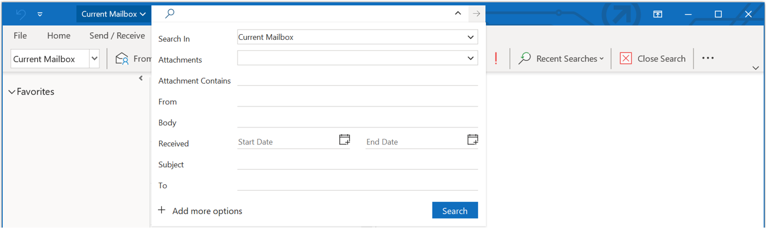
Справочни таблици за търсене
Таблицата по-долу ви показва някои примери за търсения, които можете да намерите за полезни. Освен тези примери, можете да използвате и операторите AND, NOT, OR, <, >, = и други, за да прецизирате търсенето. Операторите трябва да са въведени с главни букви.
|
Въведете това |
За да намерите това |
|---|---|
|
явор |
Елементи, които съдържат явор, ЯВОР, ЯвОр, яворе, яворчо или всяка друга комбинация от главни и малки букви. Незабавното търсене не прави разлика между малки и главни букви. Това НЯМА да намери елементи, съдържащи abcBOBdef или 123bob. |
|
явор костов |
Елементи, които съдържат bob, както и всички варианти, изброени на предишния ред, или moore, както и други думи, които съдържат moore, но не непременно в този ред. |
|
явор AND костов |
Елементи, съдържащи както явор, така и костов, но не непременно в този ред. Обърнете внимание, че логическите оператори, като например AND, NOT и OR, трябва да са с главни букви. |
|
явор NOT костов |
Елементи, които съдържат явор, както и всички варианти, изброени на първия ред на таблицата, но не и костов. |
|
явор OR костов |
Елементи, които съдържат явор, както и всички варианти, изброени на първия ред на таблицата, костов, или и двете. |
|
"явор" |
Елементи, съдържащи точната фраза явор, а не вариации, като например Яворе или Яворчо. За да потърсите точен низ, трябва да използвате кавички. |
|
от:"явор костов" |
Елементите, които са изпратени от явор костов. Обърнете внимание на използването на двойни кавички, така че резултатите от търсенето да съвпадат с точната фраза в кавичките. Можете също да въведете от: и след това първите няколко букви от името на даден контакт, и Outlook ще предложи списък с контакти, от които да изберете. |
|
от:"явор костов" относно:"отчет на състоянието" |
Елементите, които са изпратени от явор костов, където отчет на състоянието се появява в реда на тема, основния текст или съдържанието на прикачените файлове. Обърнете внимание на използването на двойни кавички, така че резултатите от търсенето да съвпадат с точната фраза в кавичките. |
|
hasattachment:yes |
Елементи, които имат прикачени файлове. Можете да използвате имаприкаченфайл:true, за да получите същите резултати. |
|
attachments:presentation.pptx |
Елементите, които имат прикачени файлове с име presentation.pptx или прикачен файл с presentation.pptx в съдържанието си. |
|
subject:"явор костов" |
Елементи, чиято тема съдържа фразата явор костов. |
|
як:"явор костов" |
Елементите, в които показваното име явор костов е в реда "Як". |
|
як:yavorkostov@contoso.com |
Елементите, в които имейл адресът yavorkostov@contoso.com е в реда "Як". |
|
ск:явор |
Елементите, в които явор е в реда "Як". |
|
категория:red |
Елементи, които съдържат име на категория, включващо думата "red". Например "Red category", "Redo" или "Redundant." |
|
messagesize:<10 KB |
Елементи, чийто размер е по-малък от 10 килобайта. Обърнете внимание на използването на оператора за сравнение "е по-малко от" (<). |
|
размерсъобщение:>5 MB |
Елементи, чийто размер е по-голям от 5 мегабайта. Обърнете внимание на използването на оператора за сравнение "е по-голямо от" (>). |
|
due:last week |
Елементите, които са имали краен срок миналата седмица. |
|
messagesize:tiny |
Елементи, чийто размер е по-малък от 10 килобайта |
|
размерсъобщение:малко |
Елементи, чийто размер е между 10 и 25 килобайта |
|
размерсъобщение:средно |
Елементи, чийто размер е между 25 и 100 килобайта |
|
размерсъобщение:голямо |
Елементи, чийто размер е между 100 и 500 килобайта |
|
размерсъобщение:многоголямо |
Елементи, чийто размер е между 500 килобайта и 1 мегабайта |
|
followupflag:follow up |
Елементите, които са маркирани чрез флага за последващи действия. |
|
messagesize:enormous |
Елементи, чийто размер е по-голям от 5 мегабайта |
|
имафлаг:true |
Елементите, които са маркирани с флаг за изпълнение. |
|
от:bobby (получено:7.1.21 OR получено:8.1.21) |
Елементи от bobby, които са пристигнали на 7.1.21 или на 8.1.21. Обърнете внимание на използването на скоби за групирането на датите. |
|
получени:15.1.2021 г. |
Елементи, които са пристигнали на 15.1.2021 г. |
|
получени:„тази седмица“ |
Елементи, които са пристигнали тази седмица. Обърнете внимание на използването на кавички при търсене на дати с няколко думи.
Забележки:
|
|
to:явор |
Елементите, които сте изпратили до явор, когато търсите в папката Изпратени. |
|
прочететно:не |
Елементите, които не са прочетени. Можете да използвате прочетено:false, за да получите същите резултати. |
|
тема:състояние получено:май |
Елементите, които са получени от някого през месец май (независимо коя година), чиято тема съдържа състояние. |
Търсения в календар
Следващите търсения ще върнат правилните резултати само когато са стартирани от папката "Календар".
|
Въведете това |
За да намерите това |
|---|---|
|
началнадата:следваща седмица тема:състояние |
Календарни елементи от следващата седмица, чиято тема съдържа "състояние". |
|
is:recurring |
Календарни елементи, които се повтарят. |
|
организатор:явор |
Календарни елементи, при които явор е организаторът. |
Търсения на контакти
Следващите търсения ще върнат правилните резултати само когато са стартирани от папката "Контакти".
|
Въведете това |
За да намерите това |
|---|---|
|
firstname:явор |
Контакти, които съдържат явор в полето за собствено име. |
|
фамилноиме:костов |
Контакти, които съдържат костов в полето за фамилно име. |
|
псевдоним:явор |
Контакти, които съдържат явор в полето за псевдоним. |
|
длъжност:физик |
Контакти, които съдържат физик в полето за длъжност. |
|
businessphone:555-0100 |
Контакти, които съдържат 555-0100 в полето за служебен телефон. |
|
homephone:555-0100 |
Контакти, които съдържат 555-0100 в полето за домашен телефон. |
|
mobilephone:555-0100 |
Контакти, които съдържат 555-0100 в полето за мобилен телефон. |
|
businessfax:555-0100 |
Контакти, които съдържат 555-0100 в полето за служебен факс. |
|
businessaddress:(София 4567, ул. "Пън", 67) |
Контакти, които съдържат 4567 Main St., Buffalo, NY 98052 в полето за служебен адрес. Обърнете внимание на използването на скоби за ограждане на адреса. |
|
домашенадрес:(София 4567, ул. "Пън", 67) |
Контакти, които съдържат 4567 Main St., Buffalo, NY 98052 в полето за домашен адрес. Обърнете внимание на използването на скоби за ограждане на адреса. |
|
градслужебенадрес:София |
Контакти, които съдържат София в полето за град (служебен адрес). |
|
пощенскикодслужебенадрес:4567 |
Контакти, които съдържат 4567 в полето за пощенски код. |
|
улица:(ул. "Пън", 67) |
Контакти, които съдържат 4567 Main St в полето за улица на бизнес адреса. Обърнете внимание на използването на скоби за ограждане на адреса. |
|
улицадомашенадрес:(ул. "Пън", 67) |
Контакти, които съдържат 4567 Main St в полето за улица на домашния адрес. Обърнете внимание на използването на скоби за ограждане на адреса. |
|
рожденден:4.6.1960 |
Контакти, които съдържат 4.6.1960 в полето за рожден ден. |
|
уебстраница:www.contoso.com |
Контакти, които съдържат URL адреса www.contoso.com в полето за адрес на уеб страница. |










